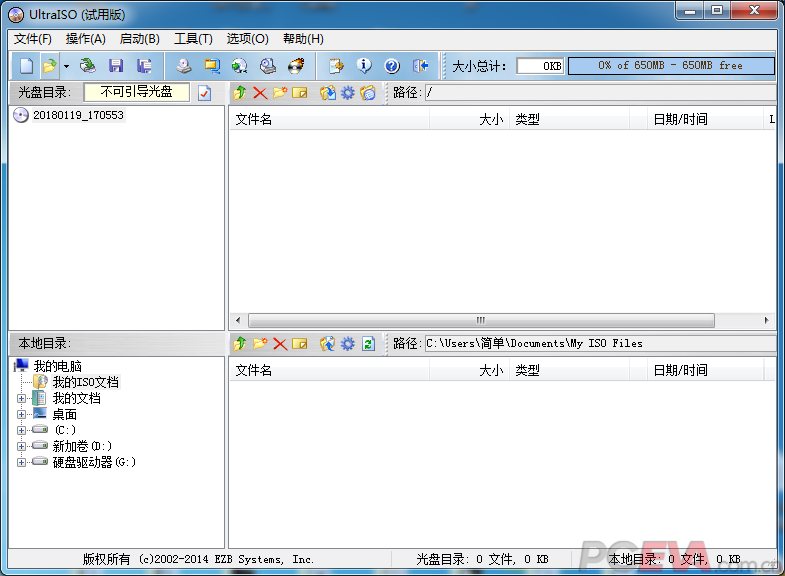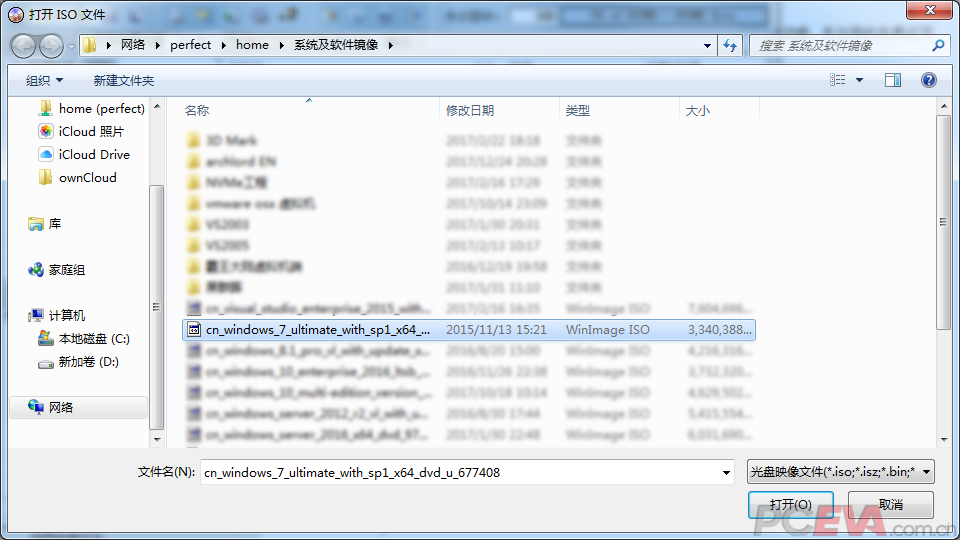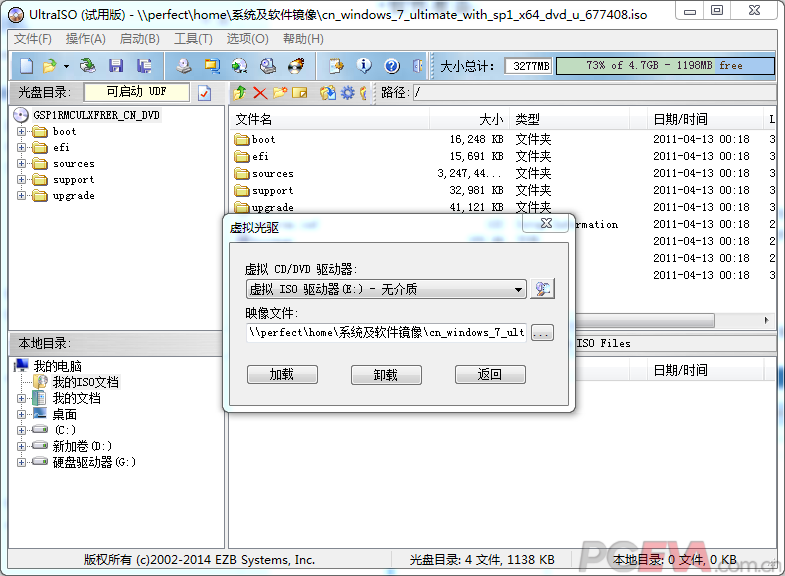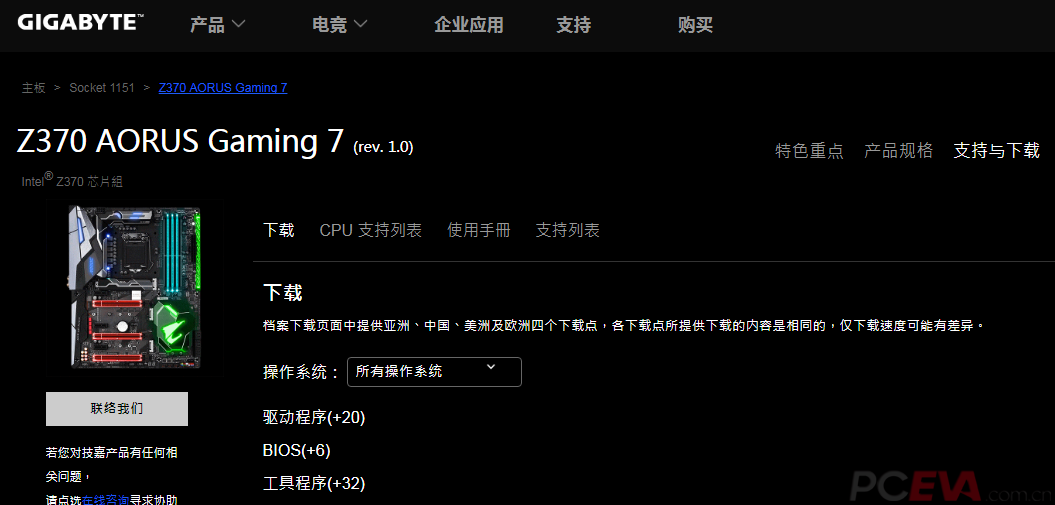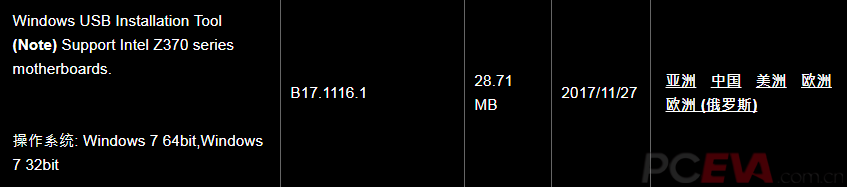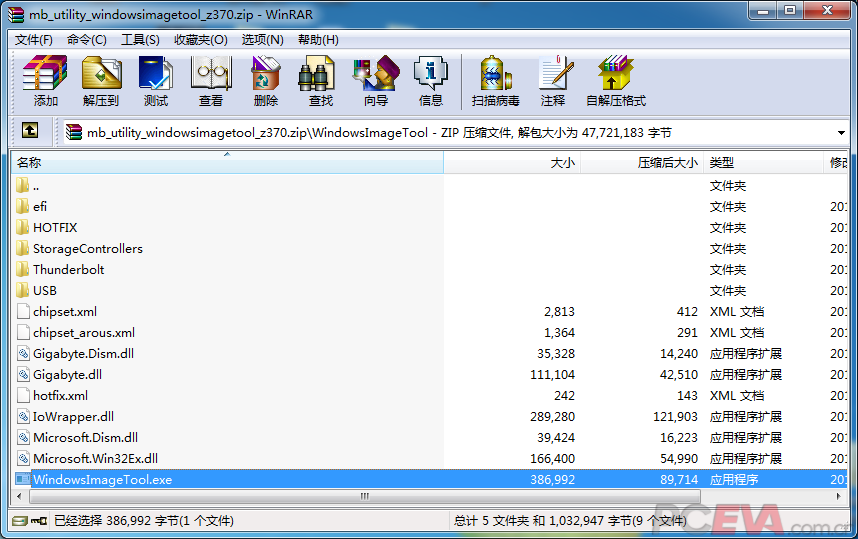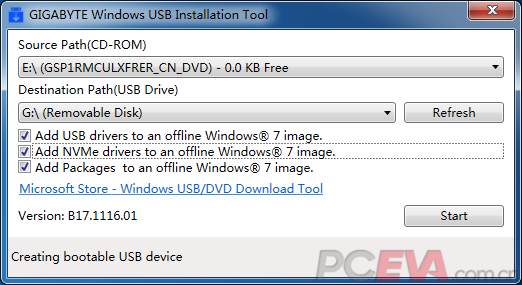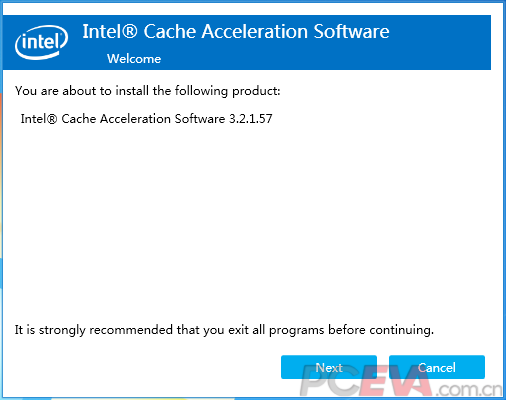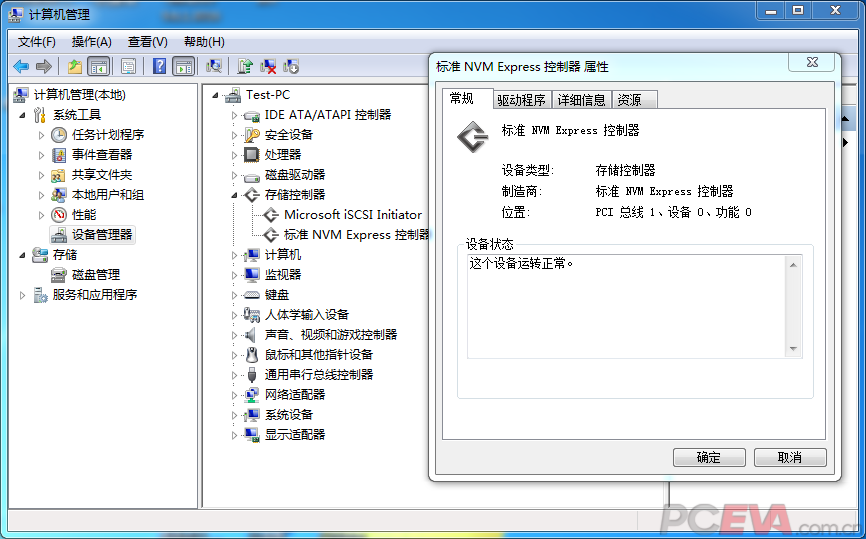- 内容展现
- 最新评论
傲腾内存应用拓展说明书
伴随着价格走势向好,傲腾内存能否突破使用限制、拓宽应用范围,成为撬动地球的小支点?本文将从Windows 7下多种加速模式说起,详测各种傲腾应用方式下的性能收益。傲腾内存(Optane Memory)是 ... ...
如何在Win 7系统下利用傲腾内存?
硬件需求 任意拥有PCIE3.0接口支持的电脑平台,包含但不限于带有M.2接口的英特尔芯片组主板。当使用PCIE2.0接口时,性能可能受限,但依然具备可用性。 主板不具备M.2固态硬盘插槽时,可选用PCIE转M.2扩展卡,该类扩展卡不包含协议层转换,因而不会损失性能。 软件准备 Microsoft Windows 7操作系统 Windows 7操作系统修补程序KB2990941、KB3087873 自动化补丁集成与系统安装优盘生成工具 Intel Cache Acceleration Software(以下简称ICA软件) 程序安装 全新安装 为方便NVMe补丁以及USB3.0驱动的集成,推荐使用技嘉、华硕等主板厂商官网下载的Windows USB Installation Tool制作Windows 7系统安装优盘。步骤如下: 加载Windows 7系统安装镜像 搜索下载UltraISO软件并进行安装,我们要利用的是它的虚拟光驱功能,未注册的免费试用版本亦能使用。 点击文件-打开,或直接点击左侧起第二个快捷功能按钮,出现打开ISO文件对话框,从中选择Windows 7操作系统安装镜像文件,它的扩展名是.ISO 打开镜像文件之后直接按F6键或点击工具-加载到虚拟光驱,然后点击“加载”按钮,之后电脑当中将出现一个包含有Windows 7安装镜像的虚拟光驱,为接下来的工作做好准备。 下载Windows USB Installation Tool 下面的过程以技嘉Gigabyte Windows USB Installation Tool为例,该工具不限定主板品牌,任意电脑平台均可使用。在主板产品支持与下载中找到工具程序分类: 找到Windows USB Installation Tool工具软件,从右侧选择下载点,这里我们选择国内下载的速度较快。 制作包含NVMe支持的Win 7安装优盘 前一步下载后我们得到一个ZIP格式的压缩包,使用WinRAR等解压软件直接打开,或者使用Windows资源管理器打开后提取所有文件。接下来运行WindowsImageTool.exe: 在打开的GIGABYTE Windows USB Installation Tool软件界面中,于Source Path(CD-ROM)中选择刚才使用UltraISO挂载的虚拟光驱盘符,于Destination Path(USB Drive)处选择要目标优盘盘符,勾选下方三个复选框,使工具自动为Windows 7安装镜像集成最新NVMe与USB3.0支持功能,并将其写入目标盘符制成系统安装优盘。 安装操作系统 由于傲腾内存加速方案并非将操作系统安装在NVMe固态硬盘,所以对主板没有必须支持NVMe引导的限制。开机后按F12或其他快速引导菜单键,选择优盘引导,将操作系统正常安装至主存储设备(机械硬盘或入门级TLC固态硬盘)。 安装Intel Cache Acceleration Software 具体步骤详见针对入门玩家的ICA软件下载与安装部分。 升级安装 傲腾内存是标准的PCIE NVMe固态硬盘,在Windows 7下需要安装KB3087873和KB2990941两个更新程序。安装傲腾内存并成功更新之后在设备管理器-存储控制器当中可以找到:标准NVM Express控制器,此时傲腾内存已经被电脑正常识别。为确保数据安全,英特尔已经默认为傲腾内存禁用了数据写入缓冲区,无需进行额外设置。 ICA软件安装具体步骤详见针对入门玩家的ICA软件下载与安装部分。 |
本文版权归 PCEVA,PC绝对领域,探寻真正的电脑知识 原作者所有 转载请注明出处
最新评论
热门评论
热门评论